Ir Edge automātiskais tulks nedarbojas savā datorā? Ja tā, šī ziņa jūs ieinteresēs. Lietotājiem Edge automātiski netulko tīmekļa lapu viņu valodā un neaicina tulkot lapu, kas ir svešvalodā. Šī problēma var rasties, ja esat nepareizi konfigurējis valodas iestatījumus.

mainīt mājas lapu uz ie
Kā lietot Microsoft Translator programmā Edge?
Microsoft Edge piedāvā tulkot tīmekļa lapu ikreiz, kad apmeklējat lapu, kas nav jūsu vēlamajā valodā. Tajā ir arī poga Tulkot, kas atrodas pārlūkprogrammas adreses joslā. Varat noklikšķināt uz pogas un pēc tam izvēlēties valodu, kurā vēlaties lasīt tīmekļa lapu.
Novērsiet, ka Microsoft Edge automātiskais tulkotājs nedarbojas
Ja automātiskais valodas tulkotājs nedarbojas programmā Microsoft Edge jūsu Windows datorā, varat izmantot tālāk norādītos labojumus.
- Pagaidiet kādu laiku un atkārtoti palaidiet Edge.
- Pārskatiet valodas iestatījumus programmā Edge.
- Atjauniniet Edge.
- Atiestatiet Microsoft Edge.
- Tulkojiet tīmekļa lapu, izmantojot labās pogas konteksta izvēlni.
Pirms mēģināt veikt iepriekš minētās problēmu novēršanas metodes, pārbaudiet, vai internets nedarbojas pareizi, un mēģiniet pārlūkprogrammas kešatmiņas notīrīšana lai pārbaudītu, vai tas palīdz.
1] Pagaidiet kādu laiku un atkārtoti palaidiet Edge
Tā varētu būt īslaicīga problēma, tāpēc Edge automātiski netulko tīmekļa lapu jūsu valodā. Tāpēc uzgaidiet kādu laiku un atkārtoti atveriet Edge, lai pārbaudītu, vai tulkotājs darbojas labi.
2] Pārskatiet valodas iestatījumus programmā Edge
Jūsu Edge valodas iestatījumi var būt nepareizi konfigurēti, kas izraisa šo problēmu. Tāpēc, ja scenārijs ir piemērojams, pārbaudiet valodas iestatījumus un iestatiet tos pareizi. Lai to izdarītu, varat veikt tālāk norādītās darbības.
- Vispirms noklikšķiniet uz Iestatījumi un daudz kas cits (trīs punktu izvēlne) poga Edge.
- Tagad izvēlieties Iestatījumi opciju.
- Pēc tam pārejiet uz Valodas cilni no kreisās puses rūts.
- Pēc tam pārliecinieties, vai Piedāvājiet tulkot lapas, kas nav manā lasītajā valodā slēdzis ir pārslēgts Ieslēgts .
- Turklāt pārliecinieties, vai sarakstam esat pievienojis vēlamās valodas, kurās vēlaties tulkot lapu. Noklikšķiniet uz Pievienojiet valodas pogu, atzīmējiet savas valodas un nospiediet labi pogu.
Kad esat konfigurējis iepriekš minētās opcijas, atkārtoti palaidiet Edge un pārbaudiet, vai problēma ir novērsta.
Lasīt: Kā pakalpojumā Office tulkot tekstu citā valodā ?
3] Atjauniniet Edge
Šādas veiktspējas problēmas rodas, ja jūsu pārlūkprogramma ir novecojusi. Tāpēc pārliecinieties, vai izmantojat jaunāko Edge versiju. Lai pārbaudītu neapstiprinātos atjauninājumus, noklikšķiniet uz Iestatījumi un vairāk > Palīdzība un atsauksmes > Par Microsoft Edge opciju.
Labot: Google tulkotājs nedarbojas pārlūkprogrammā Chrome .
4] Atiestatiet Microsoft Edge
Daži ietekmētie lietotāji ir ziņojuši, ka Edge atiestatīšana uz noklusējuma iestatījumiem palīdzēja viņiem novērst tulkotāja problēmas. Varat arī darīt to pašu un pārbaudīt, vai tas darbojas.
Uz atiestatīt Edge , ievadiet edge://settings/reset adreses joslā. Pēc tam nospiediet pogu Atjaunojiet iestatījumus uz to noklusējuma vērtībām opciju. Pārbaudiet, vai Edge tulkotāja funkcija darbojas pareizi vai nē.
5] Tulkot tīmekļa lapu, izmantojot labās pogas konteksta izvēlni
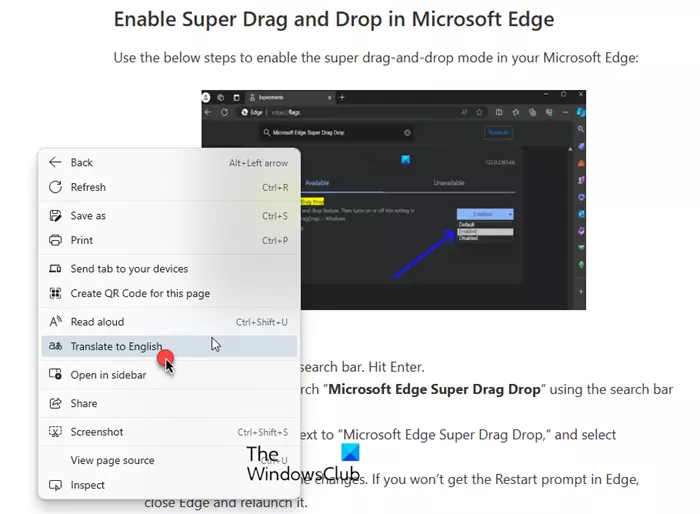
Ja Edge neaicina tīmekļa lapu tulkot jūsu izvēlētajā valodā vai adreses joslā neredzat pogu Tulkot, varat piespiest tulkot tīmekļa lapu. Ar peles labo pogu noklikšķiniet uz tīmekļa lapas un izvēlieties Tulkot angļu valodā opciju no konteksta izvēlnes. A Tulkota lapa uzvedne tiks parādīta blakus adreses joslai. Tagad varat izvēlēties vēlamo izvades valodu. Pārbaudiet, vai lapa ir tulkota.
Ja problēma paliek nemainīga, varat mēģināt trešās puses pievienojumprogrammu atspējošana programmā Edge vai pārslēdzieties uz an alternatīva tīmekļa pārlūkprogramma .
Windows 10 bootcamp nav skaņas
Lasīt: Labākās bezmaksas tulkotāju lietotnes operētājsistēmai Windows .
Kāpēc Microsoft Translator nedarbojas?
Ja Bing Translator nedarbojas jūsu tīmekļa pārlūkprogrammā , tas varētu būt saistīts ar trešās puses paplašinājumu vai bojātu pārlūkprogrammas kešatmiņu un sīkfailiem. Turklāt šī problēma var rasties, ja pārlūkprogrammai izmantojat vecāku versiju. VPN vai starpniekservera programmatūra var traucēt arī Bing Translator. Lai novērstu šo problēmu, atspējojiet paplašinājumus, atjauniniet pārlūkprogrammu un notīriet pārlūkprogrammas kešatmiņu un sīkfailus.















